Cette page explique comment utiliser Looker Studio de façon générale. Ce scénario comprend six étapes :
- Créer un rapport
- Associer vos données
- Visualiser les données
- Transformer les données
- Partager vos insights
- Mettre à jour et affiner le rapport
Scénario
 Aqsa est analyste de données pour une agence de voyages. Elle souhaite explorer et visualiser les données sur les retards au départ et à l'arrivée des vols, afin d'obtenir d'éventuels insights précieux que son entreprise peut fournir à ses clients, les aidant ainsi à améliorer leur expérience de voyage. Les données sont stockées dans BigQuery.
Aqsa est analyste de données pour une agence de voyages. Elle souhaite explorer et visualiser les données sur les retards au départ et à l'arrivée des vols, afin d'obtenir d'éventuels insights précieux que son entreprise peut fournir à ses clients, les aidant ainsi à améliorer leur expérience de voyage. Les données sont stockées dans BigQuery.
Créer
Aqsa se connecte à Looker Studio, puis clique sur Créer > Rapport. L'éditeur de rapports Looker Studio s'ouvre et le panneau Ajouter des données s'affiche.
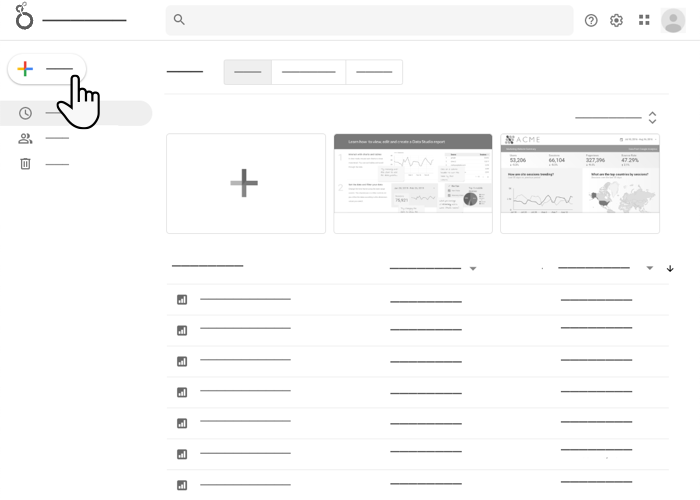
Connecter
Le panneau Ajouter des données permet à Aqsa de créer une source de données ou d'en sélectionner une existante. Comme elle ne dispose pas encore de source de données pour les données de vol qu'elle souhaite visualiser, elle clique sur le connecteur BigQuery pour en créer une.
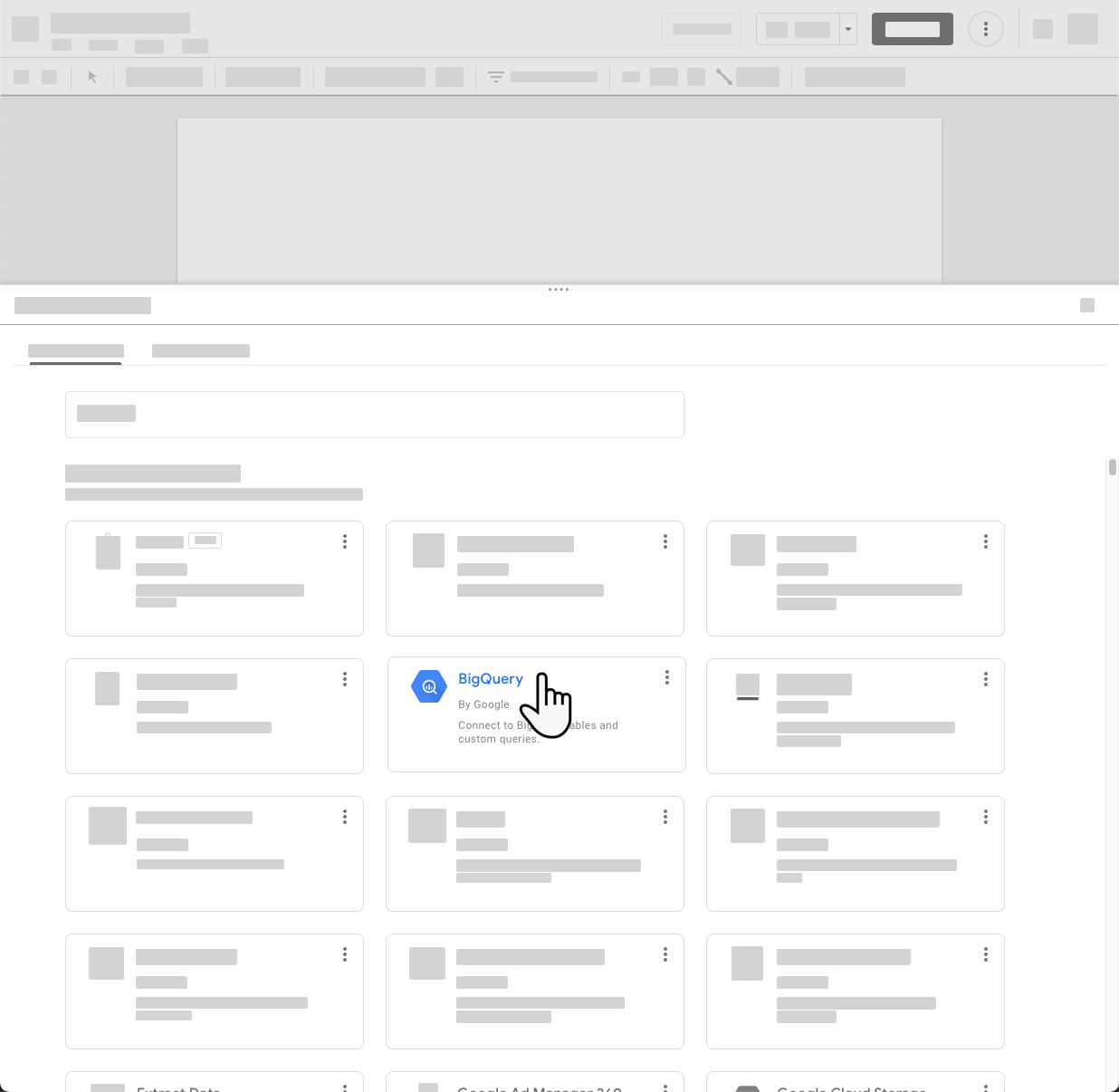
Elle saisit les informations nécessaires pour se connecter à la table BigQuery contenant les données sur les vols, puis ajoute la nouvelle source de données à son rapport.
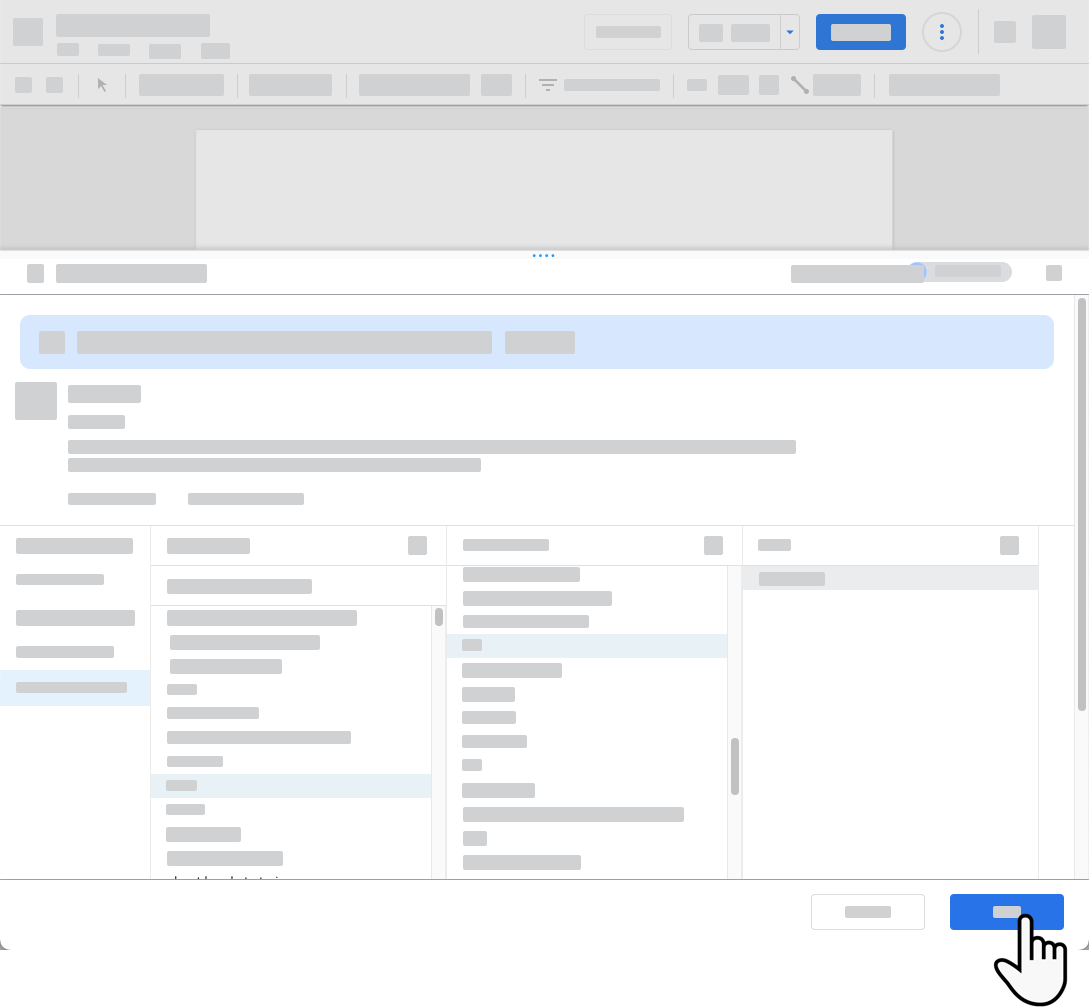
Le panneau Ajouter des données se ferme et un tableau apparaît dans la toile de l'éditeur. Il affiche le champ associé à la compagnie aérienne et le nombre d'enregistrements pour chaque compagnie unique.
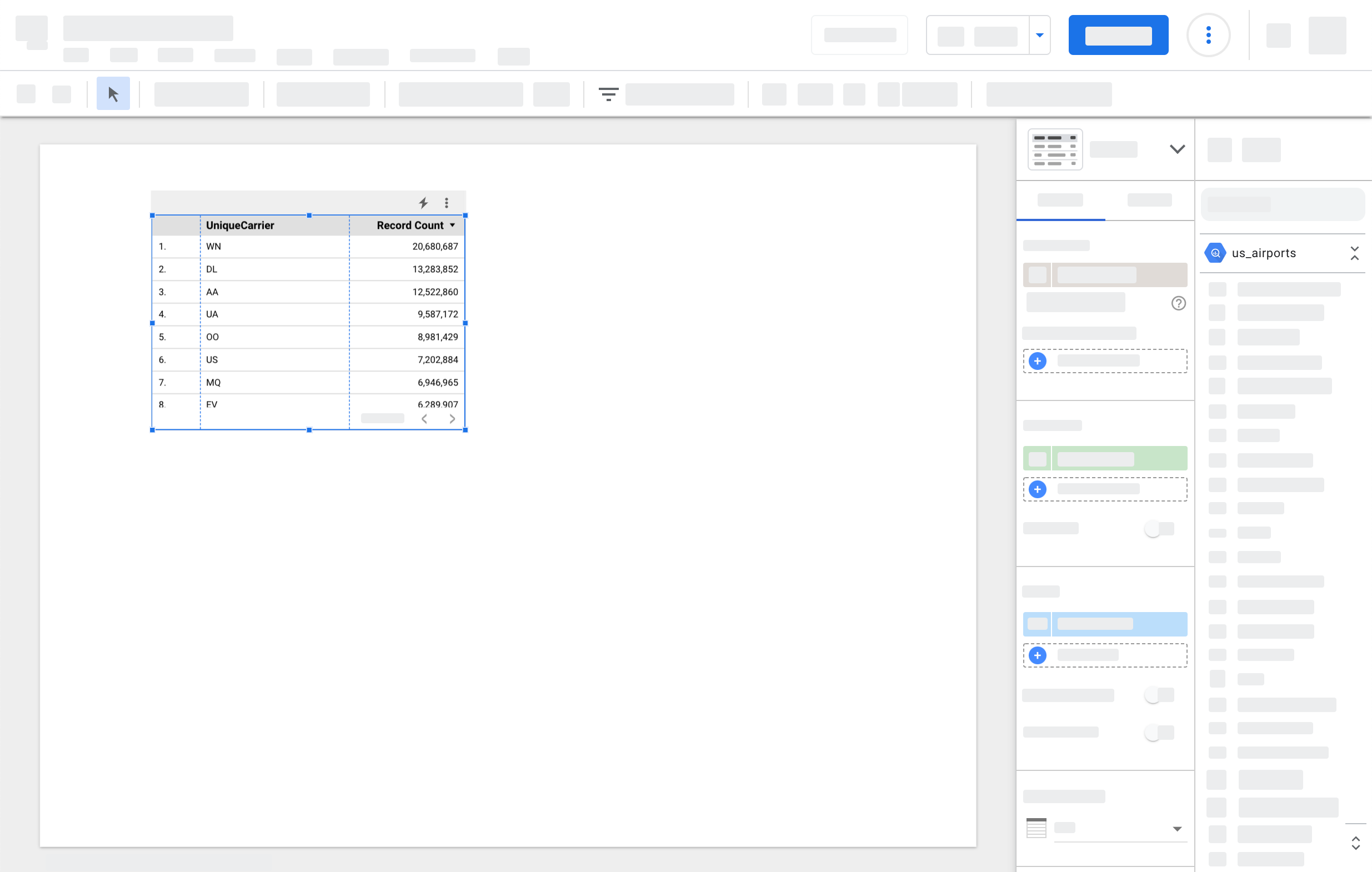
Visualiser
Aqsa ajoute d'autres champs à la table en les faisant glisser depuis le panneau des propriétés. Elle ajoute la métrique Retard à l'arrivée, qui contient le nombre de minutes de retard pour chaque vol par rapport à l'heure d'arrivée prévue.
Aqsa sait que les tableaux sont utiles pour consulter les détails des données, mais elle souhaite obtenir une vue plus générale. Elle ajoute donc un graphique à barres horizontales et un graphique à secteurs au rapport. Elle peut maintenant identifier immédiatement les compagnies aériennes qui ont enregistré le plus de retards à l'arrivée et les comparer aux performances des autres compagnies.
Transformer
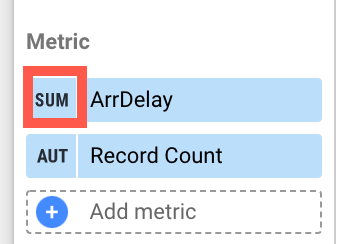 Aqsa remarque que le champ des retards à l'arrivée fait la somme des données, mais qu'il devrait plutôt calculer une moyenne. Elle peut résoudre ce problème en modifiant l'agrégation du champ dans chaque graphique. Toutefois, elle obtiendra de meilleurs résultats en modifiant la source de données.
Aqsa remarque que le champ des retards à l'arrivée fait la somme des données, mais qu'il devrait plutôt calculer une moyenne. Elle peut résoudre ce problème en modifiant l'agrégation du champ dans chaque graphique. Toutefois, elle obtiendra de meilleurs résultats en modifiant la source de données.
Vous pouvez modifier un champ apparaissant dans un rapport de deux façons différentes :
Modifiez le champ dans un graphique. Vous modifiez alors simplement cette instance spécifique du champ. La modification ne s'applique qu'au champ de ce graphique. La configuration par défaut du champ, définie dans la source de données, s'appliquera aux autres graphiques qui utilisent ce champ.
Modifiez le champ dans la source de données. La modification sera alors prise en compte la prochaine fois que vous utiliserez ce champ. Par exemple, les graphiques que vous créez utiliseront le champ modifié, de même que le graphique existant auquel vous ajoutez une autre instance du champ. Les composants qui utilisaient ce champ avant la modification ne seront pas affectés.
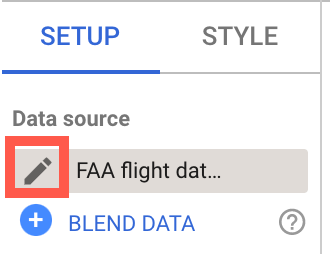
Pour modifier la source de données, Aqsa clique sur l'icône en forme de crayon à côté du nom de la source de données, en haut du panneau des propriétés. Elle localise le champ ArrDelay et en modifie l'agrégation par défaut, lui donnant la valeur Moyenne. Aqsa clique sur OK pour enregistrer la modification et revenir à l'éditeur de rapports.
Désormais, lorsqu'un utilisateur autorisé à modifier le rapport utilise ce champ, il dispose de l'agrégation souhaitée par défaut.
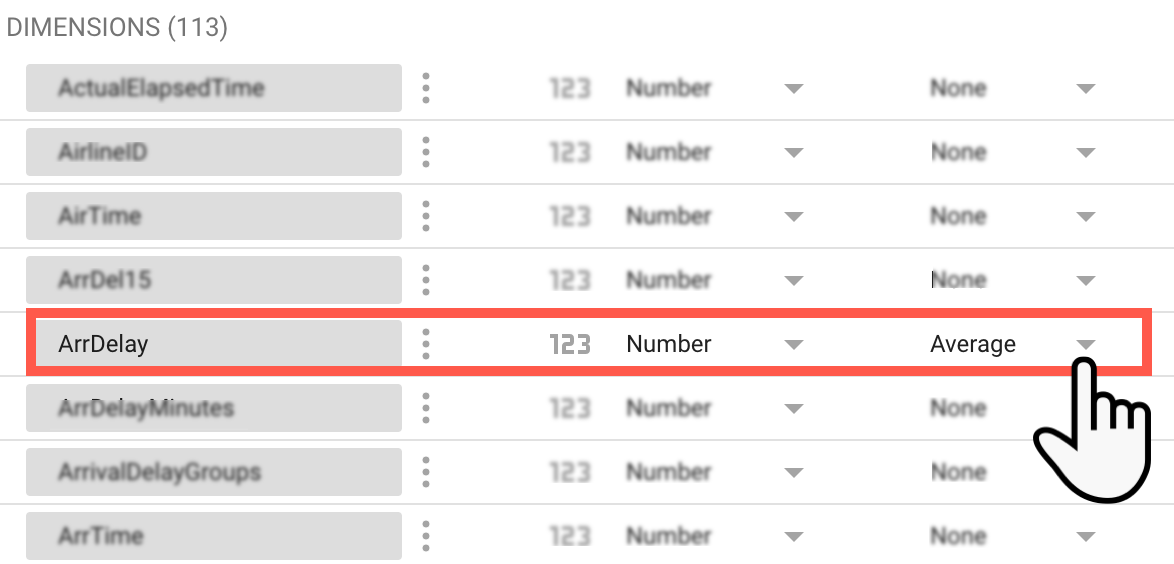
Partager et collaborer
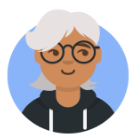 Aqsa demande à sa collègue Lauren de l'aider à appliquer leurs compétences en conception au rapport. Aqsa partage le rapport en utilisant l'adresse e-mail de Lauren. Elles sont alors autorisées à le modifier. Lauren se met au travail, ajoute du texte et des images, et soigne l'apparence du rapport selon les consignes de style de l'entreprise. Elle suggère d'ajouter une page qui fournit plus de contexte en intégrant le plan marketing actuel (stocké sous forme de document Google Docs). Aqsa et Lauren créent ensemble un rapport attrayant et accrocheur qui met en avant les insights tirés des données sur les vols.
Aqsa demande à sa collègue Lauren de l'aider à appliquer leurs compétences en conception au rapport. Aqsa partage le rapport en utilisant l'adresse e-mail de Lauren. Elles sont alors autorisées à le modifier. Lauren se met au travail, ajoute du texte et des images, et soigne l'apparence du rapport selon les consignes de style de l'entreprise. Elle suggère d'ajouter une page qui fournit plus de contexte en intégrant le plan marketing actuel (stocké sous forme de document Google Docs). Aqsa et Lauren créent ensemble un rapport attrayant et accrocheur qui met en avant les insights tirés des données sur les vols.
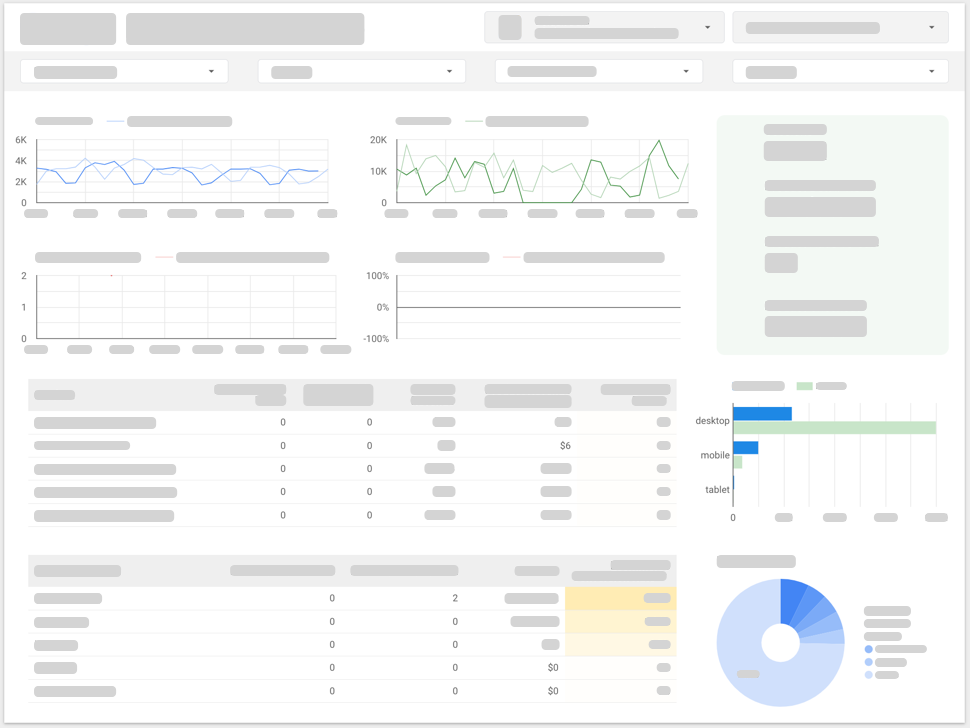
Une fois le rapport terminé, Aqsa le partage en utilisant l'adresse e-mail de groupe de l'équipe de direction. Chaque membre dispose ainsi des droits d'affichage. Étant donné que la source de données dispose d'identifiants d'accès aux données du propriétaire, l'équipe de direction peut consulter les données du rapport, même si elle ne peut pas accéder directement à l'ensemble de données BigQuery sous-jacent.
Modifier et affiner

Le PDG de l'entreprise est très satisfait du rapport et demande à Aqsa d'ajouter les données d'analyse marketing pour obtenir des insights encore plus détaillés. Aqsa modifie le rapport et ajoute des sources de données pour ses comptes Google Ads et Google Analytics. Elle utilise des connecteurs de communauté pour accéder aux données de Facebook et d'autres réseaux sociaux. Aqsa utilise certaines fonctionnalités plus avancées de Looker Studio, comme la combinaison de données et les champs calculés. Elle peut ainsi identifier des opportunités et des défis qu'elle n'aurait jamais découverts si elle n'avait pas pu consulter toutes les données disponibles au même endroit.

